Hogyan lehet csökkenteni a tárgy a Photoshop segítségével Varázspálca eszköz és a toll, Brownie art

Ez az eszköz tudtam volna, amikor tanultam Photoshop véletlenszerűen: válassza ki kedvenc fület az eszköztár, és figyelte a következményei az eredmények a használata minden. Ez az, amikor belebotlottam egy varázspálca. Tehát, nyissa meg a képet, amelyről el kell elválasztani a témát.

A jobb gombbal a megadott helyen a képen az eszköztáron, és válassza ki a Varázspálca eszköz.

Használat előtt meg kell igazítani egy kicsit, különben az eredmény csalódást. De tudnod kell, hogy mi alapján ez az eszköz működik. Ellentétben Mágneses egyenes vonalú, vagy lasszó. keres egy átmenet határát pixelek egyik szín a másikba, és csatolni kell a kontúrok a tárgy, varázspálca reagál a hang a hely, ahol kattintson rá. És így, megkapjuk nagy terület kiosztás ezt a színt. A tetején a beállítások panel, meg lehet változtatni a tűrés értéke. Ez azt mutatja, hogy sokkal több variáció szín, árnyalat, hang kiemelkedik a környéken. Elvégre árnyalatú barna fotók, például lehet egy csomó (világos, sötét, gazdag, stb), és mindegyiket meg kell különböztetni. Ha én meg egy értéket 20, ez azt jelenti, hogy nem lesz elkülönített 20 sötétebb és világosabb a 20 szomszédos árnyalatokkal. Minél nagyobb az érték, annál több képpont különböző színű megragad pálcát. Lásd például: bal meghatározott tűrés értéke 20, a jobb 50.

Beugrom 35. Jelölje ki a virág maga hosszú és bonyolult, kínálnak kifejezetten osztja ezt a fényképet háttér, majd fordítsa meg a kiválasztás, vágja az objektumot. Felhívjuk figyelmét, hogy a kiválasztási sikeres, akkor válassza a Felvétel lehetőséget a beállításokat a kiválasztott területet.
Most bátran kattints a háttérben, kiemelve több telek, ameddig az összes akkor sem kiemelve. Azokon a helyeken, ahol a felesleges rögzített pixelek csökkentik a tolerancia előtt kattintással.

Következő invert kiválasztási Isolation - inverzió vagy billentyűkombinációkra Shift + Ctrl + I
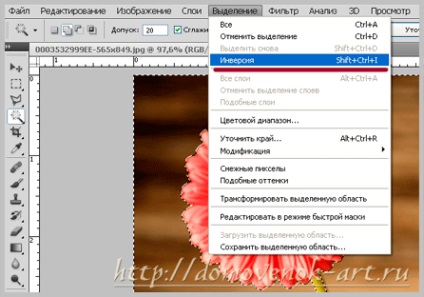
Most egy másolatot egy új réteget (Ctrl + J), vagy vágott és beiktatjuk az új dokumentumot.
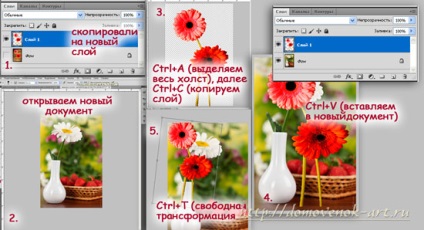
A felesleges törlés radír, ne felejtsük el, hogy állítsa fel.
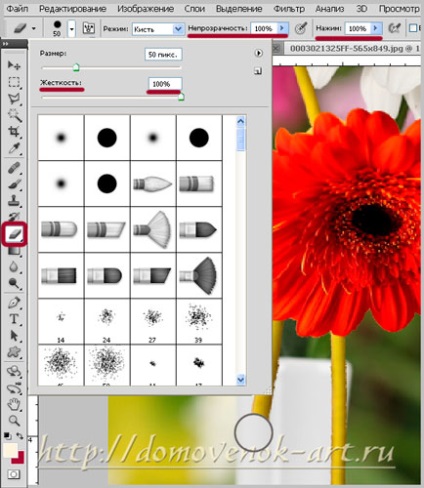
Kérjük, vegye figyelembe, hogy nem minden kép vágására alkalmas ezen a módon. Kívánatos, hogy a háttér és a téma elég egyértelmű határ és szembeállította, különben a művelet a Varázspálca időt vesz igénybe.
Átalakítás után és eltávolítása felesleges a szára a liliom van itt az eredménye. Szeretem ezt az eszközt, vágott virágok, kiderül, elég jó, és mindenekelőtt gyorsan (ha a fotó jobbra).

Azt kell mondanom, ez az eszköz I №1 között az összes többit. Mivel tud adni a pontos kiválasztási nélkül végtelen csíp, megragadja extra pixel, stb Első pillantásra úgy tűnhet, hogy maga a folyamat hosszú, de hidd el, elosztásakor tárgyak szinte egybeolvad a háttérrel, hogy jobb így nem találja, mert megpróbálja a többi módszert általában a végén a hiba. Tehát, nyissa meg a fotókat (én példaként egy képet majdnem fehér gyümölcsök és egy szürke-fehér háttér).

Nézzünk egy olyan eszköz beállítás: a tetején, válassza kontúrok opciót, és kizárása overlay területeken.
A működési elve Pera: ha rákattint a képre, ezen a helyen van a referenciapontot. Így megnyomásával különböző részein a tárgy, akkor egy szaggatott vonal, valamint a Sokszög lasszó. Ha nem csak klikk, hanem húzza az irányt az egérrel, akkor nem fog egy vonalszakasz és a görbe állítható útmutatók érintőleges. Figyelmeztetem, az egér nem reagál az első, és a kapott görbék véletlenszerűen, akkor kell gyakorolni! Ellentétben Lasso, itt már kapott egy teljes ciklus, minden egyes pontja, amely lehet szerkeszteni bármikor rajz. Például, ha el kell távolítani egy rögzítési pont teszünk, hogy az egérrel, és a megjelenése az ikon „-” kattints rá. Ugyanakkor a többi kör lesz. Ahhoz, hogy hozzá egy közbenső ponton rá kell kattintani a pályán a ponton, ahol fogsz hozzá (ebben az esetben megjelenik a „+” jel).

Így, legyőzve körül az egész tárgy, kapunk egy zárt hurok, amely aztán könnyen átalakítható egy kiválasztást. Úgy döntöttem, hogy válasszon ki egy alma.

Ezután jobb klikk, és válassza ki a Make Selection fület. Mi meg az alábbi beállításokat
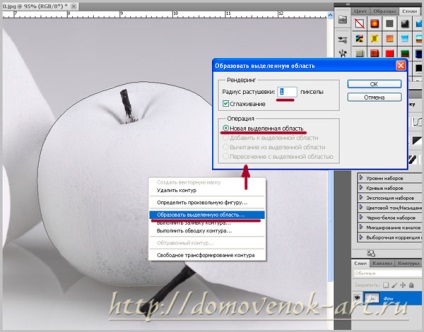
Kaptunk egy válogatást most át az új réteget. Azt javaslom, hogy változtatni a színét a mi alma. Ehhez nyomja meg a Ctrl billentyűt, és kattintson az egérrel az ikonra réteget, és ezáltal a letöltés kiválasztása. Ezután hozzon létre egy új réteget felette kattintva egy külön ikon.

Válassza ki az ecset beállításait: a mérete 300 pixel, színes f92a5b. 100% opacitást. Festék kefével a kijelölt területet az új réteget, változtassa meg a keverési mód Multiply.
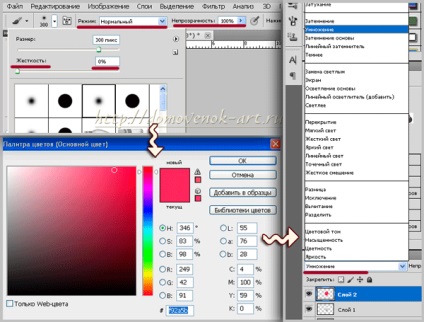
Most, hogy egy alma több természetes, adjunk hozzá néhány fényes foltok. Az ecset szín f9ee94, Opacity 22%. És egy pár csak múló azt alma.
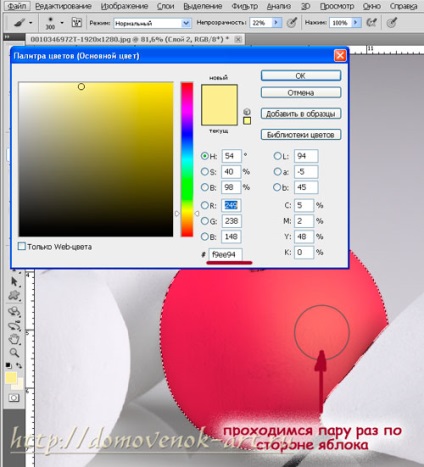
Hasonlóképpen, mi az árnyék az alma. Ez az, amit megvan.

Mint látható, a Toll eszköz lehetővé teszi, hogy válasszon a tárgyat bármely fotó. Ezért ez a módszer tekinthető univerzális. Azért, amit tettem, és szerette. Az egyetlen hátránya ennek a módszernek - a képtelenség azonosítani komplex tárgyak, mint például a levelek és a fák ágai, a haj (bár lehet mindig befejezni). Már van egy kifinomultabb módszereket, ami lesz szó a következő leckét.
Most már tudom, hogy mást is vágni az objektum a Photoshop. és így, akkor hamarosan képesek kezdeni gyönyörű kollázsok. És a kezdők segít ebben. De mindennek megvan a maga ideje. És még ma! Ha valami nem világos - írja, megpróbálok válaszolni. És várom az Ön számára a látogatás újra! Hamarosan találkozunk!
A Brownie Elena.
Még több érdekes és hasznos:
Kedves Elena. Talán segíthet nekem. Nem tudok rájönni, hogyan kell vágni az emberi alakot a háttérben, így el tudja látni, hogy az nem fehér háttér előtt. Elkezdtem gyakorolni photoshop. Újonc. És én sokat nem világos. Ha lehet, kérem válaszoljon. Én is nagyon hálás neked. Próbáltam többször, és olvasni, de ez nem működik, a fehér háttér nem vész el.
Remélem, én csak törölni mindent, kivéve a személy gomb DEL. Csak akkor kell megfordítani a kiválasztás Ctrl + SHIFT + I
Nem értek egyet mintegy törlő radír. mert akkor nem vissza, ha hibázik. Maszk használata sokkal praktikusabb. Ez lehetővé teszi, hogy bármikor visszatérhet az elveszett. 😉
Natalia, persze, radír - nem csodaszer. Itt vagyok minden fényképet felvenni utamat. Valahol egyszerű radír és törli kiderül, sokkal gyorsabban, mint a munka egy maszkot. Egy másik esetben, épp ellenkezőleg, a maszk nem nélkülözheti
Végül megtalálta a választ a kérdésemre, és részletes. És mindenütt: „Vedd a tollat, jelölje ki az elemet, másolás ...” és én nem látszanak, és fesse át, hogy én nagyon kedvét. Köszönöm a leckét.
Kérlek! Őrülten boldog, hogy a bemutató hasznos az Ön számára.
By the way, én is egyszer irritált hiányában részletes leírását bizonyos tevékenységek, amikor ő volt egyedül. Érted tökéletesen.
Mi a helyzet az online fotoshpa nem mondhatok semmit. mert Nem használja. Serials származó CS6 nézni haszontalan, ez általában nem működik.
Hi Elena! Kérem, mondja meg, hogyan lehet a két választás egyszerre? (Azaz tollrajz két hurkot kell választania őket, ha jól tudom, kattintson jobb egérgombbal, és válassza belül válasszuk területen, a második elvész) Annak érdekében, hogy kiemelje a két Meg kell állandóan megy a lap műveletekhez kontúr / kombájn alkatrészek ábrán csak lehet megkülönböztetni, ha a két áramkör. photoshop CC, köszönöm előre.
Vladimir, hello! Telepítettem egy régebbi Photoshop CS5, a SS, hogy őszinte legyek, amíg nem kellett ügyek. Megmondom, hogyan kell csinálni a CS. A tetején egy menü a szerszám beállítások panel segítségével válassza ki a kívánt opciót „kizárása területek átfedő körvonalak” Úgy néz ki, a kívánt gomb ilyen :. Azt hiszem, és az SS kell valamit. Ebben az esetben, a kontúrok a kontúrok, ahogy kellene, akkor is, ha az átfedés, vagy egyik a másikban.
Sok szerencsét!
Kösz a tippet! Gondoltam, csak szükség stroke után, nyomjuk meg a Ctrl + szabad terület a fotó eltávolítására rögzítési pontok 😛 Köszönöm, és a telek a jó tanácsot, a jólét és a siker az Ön számára. Még egyszer köszönöm!
Üdvözlünk! Kérdésem: Szóval kiosztott alma tollat, meg kell tennie a következő, hogy helyezze át egy másik alma háttérkép ... Photoshop CS3 orosz verzió?
Nina V., hello! Másolásához egy almát egy új dokumentum (a különböző háttérrel), először meg kell alakítani az utat a válogatott. A bemutató van írva róla: jobb klikk, és válassza ki a „Make Selection”. Feather Radius vehet 0 vagy 1 pixel. Majd fogja a kulcsokat a Ctrl + C (vagy a menü Szerkesztés - Másolás), nyissa meg a fájlt beszúrni kívánt háttérben és használja a gombokat a Ctrl + V
És mi photoshop? Ha tudsz)) Egyszerű PC régi, semmi sem rázza. Prompt kérjük Online photoshop tollal vagy egy varázspálca. Hálás lennék, köszönöm a tanulságok)
Tatiana, Hello! Ezek az eszközök léteznek a korábbi verziók (pl CS3, amely nem igényel annyi erőforrás, ami még fontosabb, meg instalyashki). Mintegy photoshop Online - sajnos nem tudok segíteni ebben a kérdésben, mert Nem vagyok tisztában. Egyszer csak a móka kedvéért azért jöttem, hogy mit jelent ez az online photoshop. De szinte azonnal ki van kapcsolva, nem úgy, mint egy hosszú ismeretség normális Photoshop, nem egy nagyon kényelmes dolog volt, és lecsupaszított funkcionalitás.